http://blog.csdn.net/coderjyf/article/details/51241919
主要过程
一. 下载Ubuntu 16.04镜像软件;
二. 制作U盘启动盘使用ultraISO;
三. 安装Ubuntu系统;
四. 用EasyBCD 创建启动系统启动引导;
五. 开启系统;
一. 下载ubuntu16.04
直接到官网免费下载 http://www.ubuntu.com/download/desktop
根据自己计算机的配置信息下载
名字大致是:ubuntu-16.04-desktop-amd64.iso(六维下的)
验证发现,这个六维下载的有毒,最后用的是官网下载的ubuntu-16.04.3-desktop-amd64.iso
二. 制作U盘启动器
百度下载ultraISO软件安装并打开安装包:uiso9_cn (1).exe(官方试用)
1.点击该按钮,找到需要加载的iso系统
2.
![]()
3.
4. 最下方的 写入—》大概3分钟
三. 安装Ubuntu系统
1.要在Windows下新划出一个大于20G的硬盘空间
(本人划分了100G)
在win7系统下–》计算机–》右键–》管理–》磁盘管理—–》然后自己真不会分区了百度一大堆!(分好空间不 要新建压缩卷)——》保持他的绿色(如下图所示)–一会儿U盘启动后需要分区的 (一整块的,在ubuntu安装时再细分区)
删除原始的旧的Ubuntu引导,保持该状态(如果没有则跳过该步)
2.在电脑上插入制作好的U盘启动盘,重启电脑,F11–》boot界面,选择通过USB启动。
(不同主板进入boot,按键有区别)
3.进入ubuntu安装菜单,选择 “安装Ubuntu”。(语言选择汉语吧!,当然你的英文可以了,English无所谓了)
4.在安装类型界然后选择最后一项“其他选项”,以为这样可以自己手动分区,点击继续。
5.现在我们看到的是硬盘的分区情况,找到前边有“空闲”二字,我们要做到就是,把空闲的空间给ubuntu划分分区。
6.点击“空闲”的分区,选择下边的“添加”,弹出窗口如下,上边填写分区空间大小,下边填写要挂载的分区,然后确定。
逻辑分区,200M,起始,Ext4日志文件系统,/boot;(引导分区200M足够) 260M
逻辑分区,4000M,起始,交换空间,无挂载点;(交换分区swap,一般不大于物理内存) 8192
逻辑分区,15000M,起始,Ext4日志文件系统,/;(系统分区”/”或称作”/root”装系统和软件,15G以上足够) 20480
逻辑分区,剩余空间数,起始,Ext4日志文件系统,/home;(home分区存放个人文档)
7.分区设置好后,查看/boot分区的编号,然后在下边的“安装启动引导区的设备”下拉框中选择/boot分区的
编号,点击安装。一直到你安装成功,当然中途需要你设置一个用户名和密码的(这个就不说了吧)
8.安装完成后需要重新启动(这个时候默认是在Ubuntu启动模式下进入的–》选择windows7系统启动)
四. 用EasyBCD创建启动系统
1.通过EasyBCD创建新的系统启动项(自行百度搜索安装)
2.打开easyBCD,选择add new entry, 选择linux/BSD, name这一行随便填写,只是系统名词,写ubuntu吧,Device这一行选择刚刚我们创建的260MB的那个”/boot“分区,前边有linux标记的。(其他的不要动)
五. 进入系统
进入Ubuntu系统,OK。







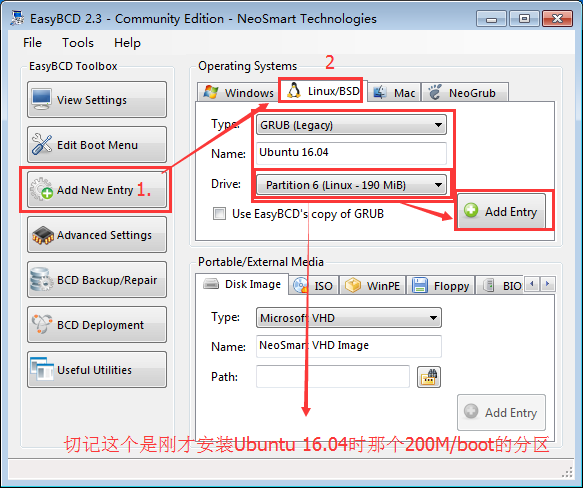














 1181
1181

 被折叠的 条评论
为什么被折叠?
被折叠的 条评论
为什么被折叠?








